Driver merupakan komponen perangkat lunak (software) yang menjadi jembatan sistem komputer untuk melakukan komunikasi dengan perangkat keras (hardware). Perangkat keras tidak dapat berjalan tanpa menginstal driver yang cocok dalam sistem operasi yang dimiliki sebuah unit komputer.
1. Driver Device
Driver device mengacu pada komponen perangkat lunak. Selama proses booting device driver akan dimuat kedalam ruangan kernel (kernel space) atau secara sesuai perminatan user (pengguna). Beberapa driver telah dimasukkan kedalam sistem operasi secara default pada saat instalasi, tapi banyak perangkat keras, khususnya yang baru tidak dapat didukung oleh driver-driver bawaan sistem operasi.
2. Update Driver pada PC atau Laptop
Update driver berfungsi untuk memaksimalkan kinerja dari hardware pada komputer/laptop kita. Windows 10 memiliki proses update driver yang berbeda, pada Windows 10 langkap update driver ini sedikit lebih mudah. Berdasarkan kegunaannya, driver dibagi menjadi beberapa jenis yaitu : Driver Audio, Driver BIOS, Driver Chipset, Driver Graphics, Driver Keyboard, Driver Mouse, Driver Storage, Driver Webcam, Driver Network.
3. Cara Install Driver pada Komputer
Terdapat beberapa cara instalasi driver pada komputer, namun kita akan menggunakan cara yang mudah untuk melakukan instalasi berikut.
a. Masukkan CD Driver pada CD-ROM/RW drive
b. Klik kanan pada Start Windows
c. Klik Device Manager
d. Klik kanan pada komponen yang bermasalah (bertanda tanya warna kuning)
e. Klik update driver software
f. Klik menu "No, not this time" setelah itu klik Next.
g. Klik menu "install from a list of specific location (Advance)
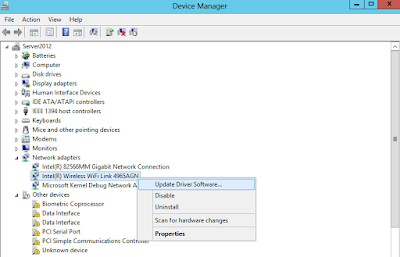
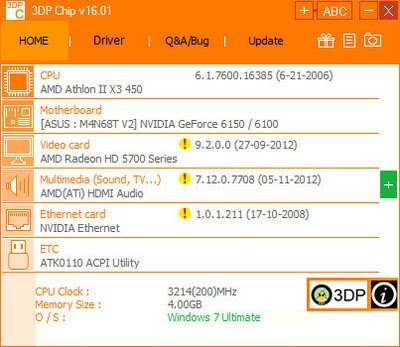
1. Driver Device
Driver device mengacu pada komponen perangkat lunak. Selama proses booting device driver akan dimuat kedalam ruangan kernel (kernel space) atau secara sesuai perminatan user (pengguna). Beberapa driver telah dimasukkan kedalam sistem operasi secara default pada saat instalasi, tapi banyak perangkat keras, khususnya yang baru tidak dapat didukung oleh driver-driver bawaan sistem operasi.
2. Update Driver pada PC atau Laptop
Update driver berfungsi untuk memaksimalkan kinerja dari hardware pada komputer/laptop kita. Windows 10 memiliki proses update driver yang berbeda, pada Windows 10 langkap update driver ini sedikit lebih mudah. Berdasarkan kegunaannya, driver dibagi menjadi beberapa jenis yaitu : Driver Audio, Driver BIOS, Driver Chipset, Driver Graphics, Driver Keyboard, Driver Mouse, Driver Storage, Driver Webcam, Driver Network.
3. Cara Install Driver pada Komputer
Terdapat beberapa cara instalasi driver pada komputer, namun kita akan menggunakan cara yang mudah untuk melakukan instalasi berikut.
a. Masukkan CD Driver pada CD-ROM/RW drive
b. Klik kanan pada Start Windows
c. Klik Device Manager
d. Klik kanan pada komponen yang bermasalah (bertanda tanya warna kuning)
e. Klik update driver software
f. Klik menu "No, not this time" setelah itu klik Next.
g. Klik menu "install from a list of specific location (Advance)
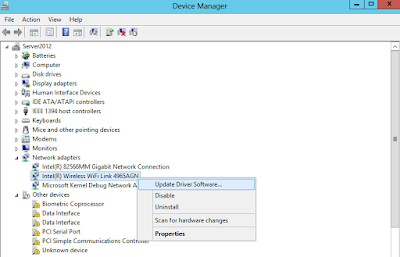
Cara lain untuk install driver adalah menggunakan Driver Pack
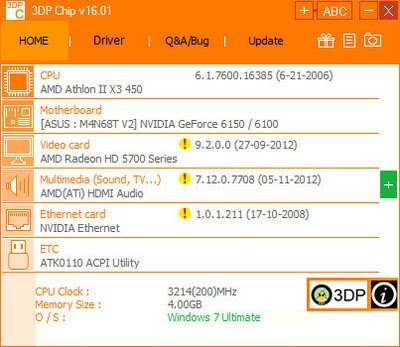
3DP ada solusi untuk membantu anda yang sedang mencari beberapa driver yang sulit ditemukan lewat situs resminya, Anda Bisa mengklik pada link Download
